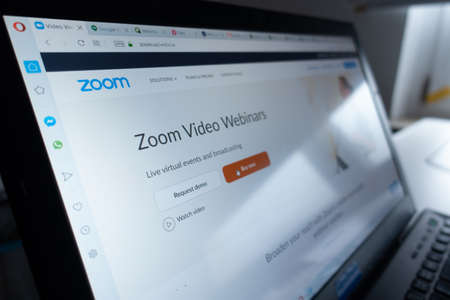Les API permettent à différentes applications de communiquer. Vous devez ajouter sa clé API lorsque vous souhaitez intégrer une autre plateforme à votre site. Ainsi, la clé API de Zoom est requise lorsque vous devez connecter Zoom à votre plateforme, ce qui est utile aux développeurs.
Qu’est-ce qu’une API Zoom ?
API signifie Application Programming Interface. Une API permet aux applications de communiquer en agissant comme un vaisseau par lequel les données peuvent être partagées entre différentes applications.
L’API Zoom est un vaisseau qui relie d’autres applications à Zoom. Grâce à l’API Zoom, les développeurs peuvent configurer leurs systèmes pour demander des détails à Zoom, tels que des rapports de réunion, des informations sur les utilisateurs, des données de tableau de bord, etc. Enfin, grâce à l’API Zoom, un développeur peut créer ou supprimer les informations d’un utilisateur, telles que les enregistrements de réunions.
Idéalement, une API Zoom permet à un développeur d’intégrer Zoom dans son application de manière à pouvoir y accéder directement, si nécessaire, sans avoir à accéder à Zoom séparément. Au lieu de cela, il y accède à partir de son application ou de sa plate-forme.
Comment simuler des difficultés techniques sur Zoom
Comment obtenir la clé API de Zoom
Vous ne pouvez obtenir la clé API Zoom que si vous avez un compte Zoom.
Donc, si vous n’avez pas encore créé de compte Zoom, visitez le site Web de Zoom et inscrivez-vous.
Ensuite, suivez les étapes ci-dessous.
Visitez la place de marché Zoom. Cliquez sur le bouton "Sign In" et utilisez votre e-mail et votre mot de passe Zoom pour vous connecter. Cliquez sur le bouton "Accepter" pour accepter la licence API Zoom. Une fois le tableau de bord ouvert, cliquez sur l'option "Développer" en haut. Dans la liste déroulante qui apparaît, cliquez sur l'option "Build App". Différents volets s'affichent. Localisez le volet "JWT" et cliquez sur le bouton "Créer". Une nouvelle fenêtre s'affiche. Saisissez le nom de votre entreprise, vos coordonnées, votre nom, votre adresse électronique, etc. Poursuivez le processus en cliquant sur le bouton "Continuer". Dans la fenêtre suivante, copiez et enregistrez la clé API et les détails du secret API à utiliser pour l'intégration dans votre application.
Une fois que vous avez collé la clé API Zoom et son secret, un message, « vos clés sont valides », apparaîtra pour confirmer que la clé API Zoom a fonctionné. Sinon, un message d’erreur apparaîtra, signifiant que la clé API ajoutée n’est pas valide et que vous devez en générer une autre.
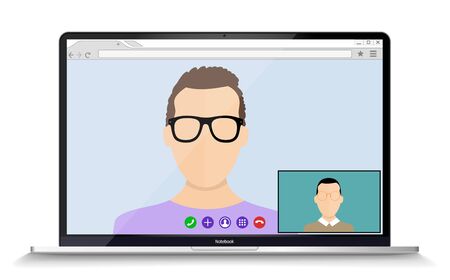
Conclusion
La clé API Zoom permet d’intégrer Zoom à votre application.
Vous pouvez générer la clé API Zoom à partir de la place de marché Zoom, à condition d’avoir un compte Zoom.
Nous avons couvert toutes les étapes de la génération de la clé API et de son secret.
Comment mettre à jour Zoom sur votre bureau (Windows ou Mac)
Questions fréquemment posées
- Comment puis-je obtenir la clé API Zoom ?
Pour obtenir et utiliser la clé API Zoom, vous devez la générer à partir de la place de marché Zoom. Assurez-vous d’avoir un compte Zoom, puis visitez le site Web de la place de marché Zoom et utilisez vos informations d’identification Zoom pour vous connecter. Ensuite, cliquez sur le bouton « Develop » et tapez sur l’option « Build app ». Saisissez vos informations sur la page de détails. Enfin, la clé et le secret de l’API Zoom seront générés, et vous pourrez les copier pour votre application.
- Puis-je lier Zoom à un site WordPress ?
Oui, vous pouvez le faire. Il existe un plugin Zoom WordPress que vous pouvez utiliser. Ce plugin n’a besoin que de la clé API Zoom pour connecter Zoom à votre site Web. Une fois la connexion réussie, ajoutez l’URL de votre site Web et poursuivez la configuration. Vous pouvez obtenir le plugin sur le site Web eLearning.